| Fast 2504n Sky |
Aprite il browser (Internet Explorer, Mozilla Firefox, Chrome...), digitate nella barra indirizzi l'IP del router 192.168.0.1. (l'indirizzo di configurazione del router di solito corrisponde all' IP del Gateway, per rilevarlo potete utilizzare la nostra utility Analisi rete locale), premete invio ed effettuate il login inserendo le vostre credenziali che di default sono rispettivamente admin in username e sky in password. Avrete così accesso alla configurazione del router:
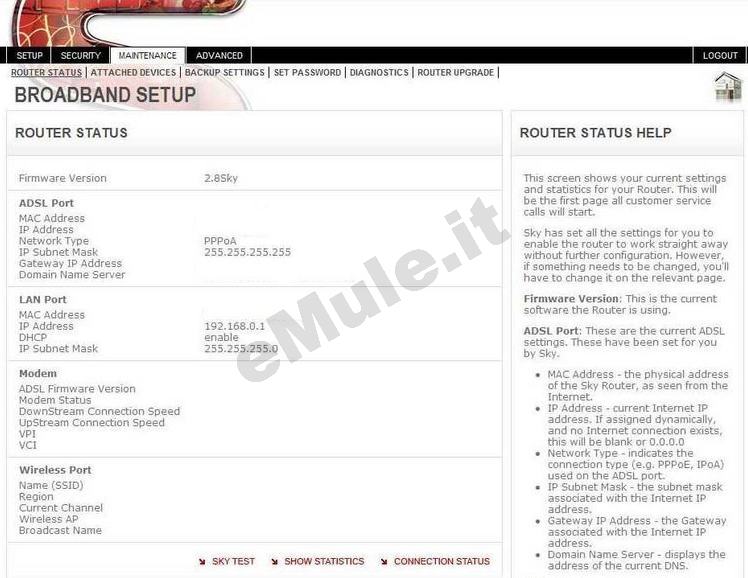
Per tentare l' apertura automatica delle porte sfruttando il protocollo UPnP cliccate ADVANCED -> UPNP, spuntate Turn UPnP On e cliccate APPLY per salvare:
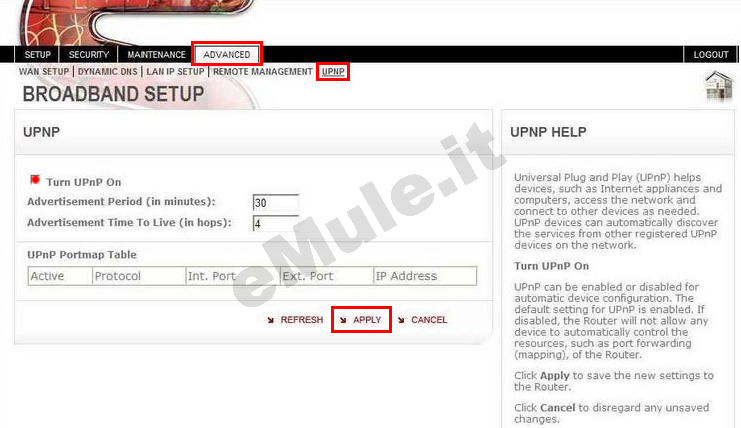
Seguite la guida sull' UPnP.
Nel caso l' UPnP non apra automaticamente le porte, proseguite con la guida e nel router, settate l' UPnP alla condizione originale.
Per questo router consigliamo la procedura di prenotazione dell' IP descritta a fine guida.
In questo modo il router può gestire in autonomia l'assegnazione di un IP costante al PC senza modificare le impostazioni del sistema.
L' IP prenotato diventa l'IP che dovete associare alle due porte TCP/UDP utilizzate da eMule.
In alternativa potete sempre fissare l' IP al PC seguendo la guida sull' IP statico.
Se fissate un IP statico al PC, questo potrebbe essere differente da quello assegnato dal router al PC, in questo caso si deve necessariamente disattivare il DHCP.
Non disattivate il DHCP se non ci sono incongruenze tra l' IP statico e quello assegnato dal router, se non siete in grado di verificare la differenza di IP e continuate ad avere ID basso dopo la configurazione del router, provate a disattivare il DHCP.
Se avete più di un dispositivo (consolle, cellulari, pc, ecc...) collegato al vostro router, prima di disattivare il DHCP, dovete assegnare a tutti i dispositivi un diverso IP statico (non disattivate il DHCP se avete "prenotato" l'IP).
Procedete ora con l'apertura delle porte TCP/UPD di eMule -> Opzioni -> Connessione nel router.
Selezionate SECURITY -> SERVICES e cliccate il pulsante ADD CUSTOM SERVICE:
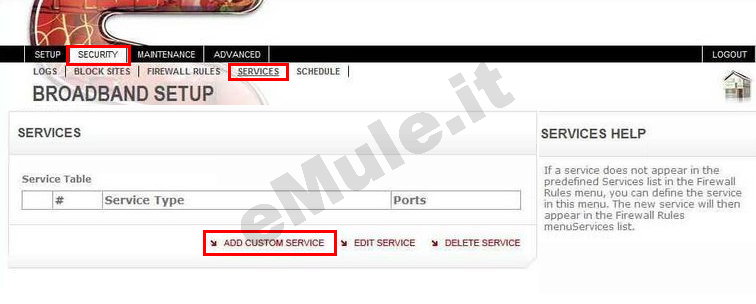
nel campo corrispondente alla voce Name: scrivete emuletcp,
in Type: scegliete TCP dal menù,
nei campi Start Port / Finish Port scrivete il numero della porta del client TCP,
cliccate su APPLY:
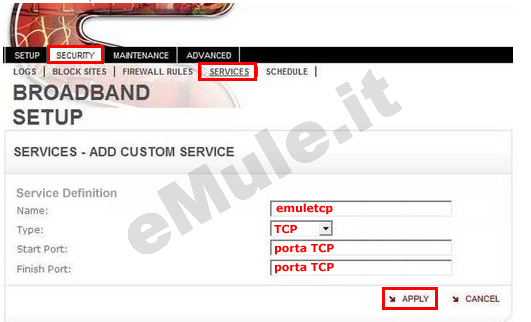
cliccate su ADD CUSTOM SERVICE:
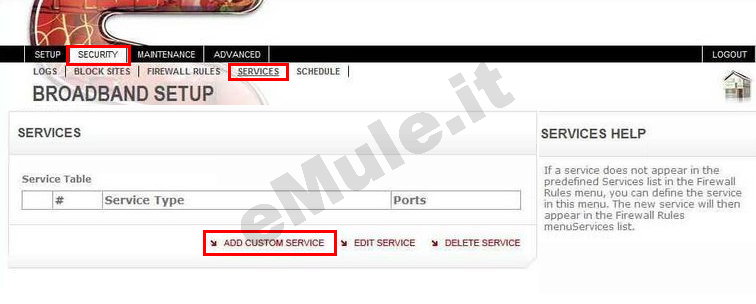
nel campo corrispondente alla voce Name: scrivete emuleudp,
in Type: scegliete UDP dal menù,
nei campi Start Port / Finish Port scrivete il numero della porta del client UDP,
cliccate su APPLY:
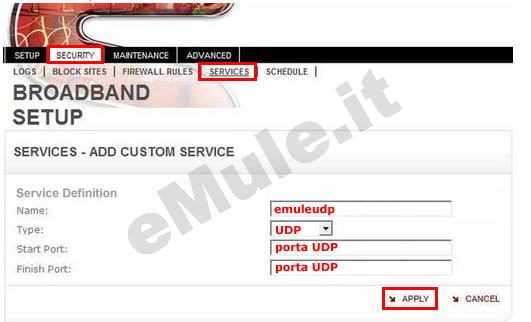
ora dovete aprire le porte al firewall del router, cliccate FIREWALL RULES e poi ADD nella sezione Inbound Services:
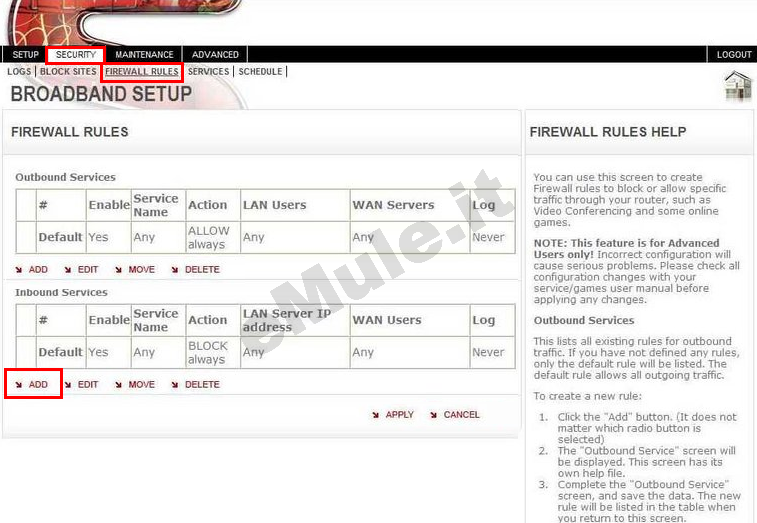
in Service scegliete emuletcp dal menù a tendina,
in Action cercate e selezionate nel menù ALLOW always,
in Send to LAN Server scrivete il finale IP/IPV4,
cliccate APPLY:
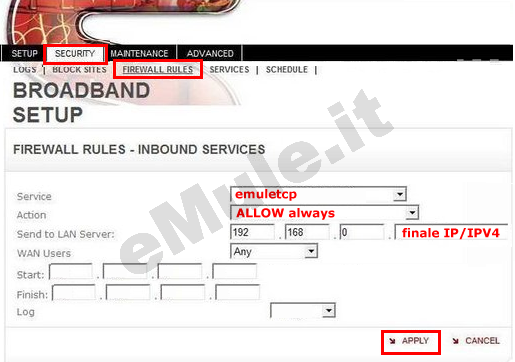
cliccate nuovamente su ADD nella sezione Inbound Services:
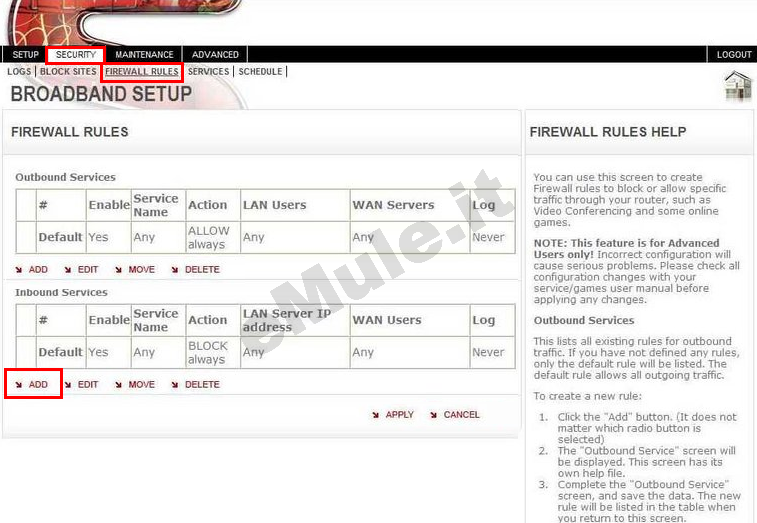
in Service scegliete emuleudp dal menù a tendina,
in Action cercate e selezionate nel menù ALLOW always,
in Send to LAN Server scrivete il finale IP/IPV4,
cliccate APPLY:
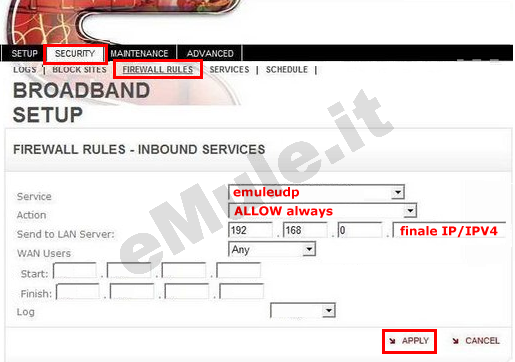
Il vostro router è configurato, uscite dalla configurazione cliccando in alto a destra Logout e al riavvio di eMule controllate di avere ID alto.
Buon download.
L'assegnazione di un IP costante al PC è necessaria per il corretto funzionamento di eMule in quanto il router deve sapere a quale PC nella rete e a quali porte inviare i pacchetti dei dati.
Procuratevi il vostro IP locale e indirizzo fisico della scheda di rete (MAC Address) con l' utility Analisi rete locale, o seguendo la guida sulla prenotazione DHCP.
Aprite il browser (Internet Explorer, Firefox o altro), digitate nella barra indirizzi http://192.168.0.1 seguito da invio, selezionate ADVANCED -> LAN IP SETUP,
spuntate Use Router as DHCP Server,
andate alla sezione Address Reservation,
in IP Address scrivete l' IP/IPV4 da prenotare,
in Device Name il nome del vostro PC,
in MAC Address l' indirizzo fisico della scheda di rete,
cliccate ADD:
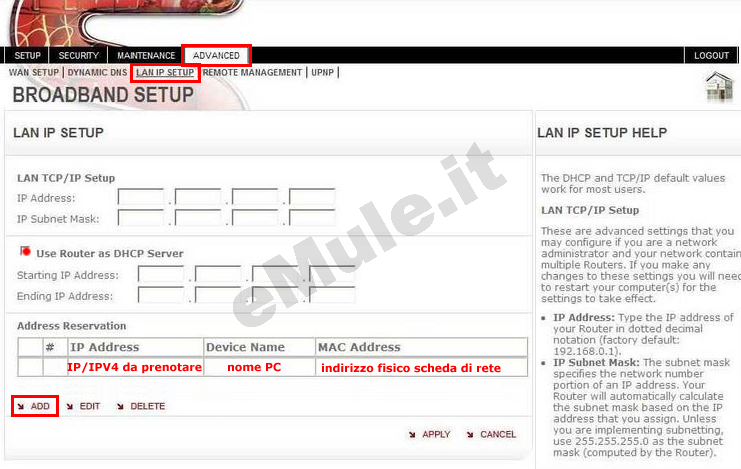
Controllate nella tabella che l' associazione IP/IPV4 - MAC Address sia esatta, se non lo fosse rieditatela correttamente e salvate.
Il router assegnerà sempre lo stesso IP al vostro PC, ammesso vi colleghiate sempre con la stessa scheda di rete, il PC non ha quindi bisogno di un impostazione con IP statico e, anche nel caso di riformattazione, l'IP assegnato sarà sempre quello che avete prenotato.
L' IP che assegna automaticamente il router, diventa l' IP che deve essere associato alle porte aperte nel router.
A questo punto potete proseguire nella lettura della guida per l'apertura delle porte nel router.

